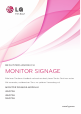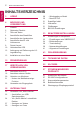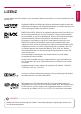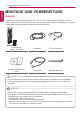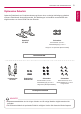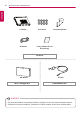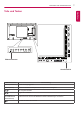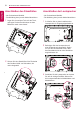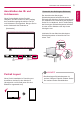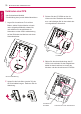BENUTZERHANDBUCH MONITOR SIGNAGE Bitte lesen Sie dieses Handbuch aufmerksam durch, bevor Sie das Gerät zum ersten Mal verwenden, und bewahren Sie es zur späteren Verwendung auf. MONITOR SIGNAGE-MODELLE 42LS75A 49LS75A 55LS75A www.lg.
INHALTSVERZEICHNIS DEUTSCH INHALTSVERZEICHNIS 3 LIZENZ 4 MONTAGE UND VORBEREITUNG 4 5 7 8 8 9 13 Zubehör Optionales Zubehör Teile und Tasten Anschließen des Standfußes Anschließen der Lautsprecher Anschließen des IR- und Lichtsensors Portrait Layout Verbinden des OPS Anbringung und Entfernung der LGLogohalterung Installation an einer Wand 15 FERNBEDIENUNG 17 HERSTELLEN VON VERBINDUNGEN 17 18 20 21 22 Anschluss eines PCs Anschluss externer Geräte Verketten von Monitoren - Nutzen der Mehrfach
LIZENZ 3 Je nach Modell wird eine andere Lizenz unterstützt. Weitere Informationen zur Lizenz erhalten Sie unter www.lg.com. Die Begriffe HDMI und HDMI High-Definition Multimedia Interface sowie das HDMI-Logo sind Marken oder eingetragene Marken von HDMI Licensing, LLC in den Vereinigten Staaten und anderen Ländern. ÜBER DIVX-VIDEO: DivX® ist ein digitales Videoformat der Firma DivX, LLC, einem Tochterunternehmen der Rovi Corporation.
MONTAGE UND VORBEREITUNG DEUTSCH MONTAGE UND VORBEREITUNG Zubehör Prüfen Sie, ob alle Komponenten enthalten sind, bevor Sie das Produkt verwenden. Sollten Komponenten fehlen, wenden Sie sich an den Händler, bei dem Sie das Produkt gekauft haben. Die Abbildungen im Handbuch unterscheiden sich möglicherweise von Ihrem Gerät und dem Zubehör.
MONTAGE UND VORBEREITUNG Optionale Zubehörteile zur Produktverbesserung können ohne vorherige Ankündigung geändert und neue Zubehörteile hinzugefügt werden. Die Abbildungen im Handbuch unterscheiden sich möglicherweise von Ihrem Gerät und dem Zubehör.
MONTAGE UND VORBEREITUNG DEUTSCH KT-OPSA Netzkabel Schrauben Verbindungskabel Card (Leitfaden für die Einrichtung) OPS-Kit AN-WF500 Wi-Fi-Dongle-Kit KT-SP0 Pixelsensor-Kit HINWEIS •• Für bestimmte Modelle ist optionales Zubehör verfügbar. Kaufen Sie dieses bei Bedarf separat. •• Pixelsensor ist separat erhältlich. Zusätzliches Zubehör erhalten Sie bei Ihrem Elektrohändler.
MONTAGE UND VORBEREITUNG DEUTSCH Teile und Tasten PIXEL SENSOR ___ 3.3V --- 0.25mA Bildschirmtasten IR&LIGHT SENSOR Anschlussfeld Bildschirmtasten Beschreibung INPUT (EINGANG) Ändert die Eingangsquelle. MENU (MENÜ) Öffnet und schließt die Hauptmenüs und speichert Ihre Eingaben. Zur Programmauswahl. Regelt die Lautstärke. AUTO/SET (AUTOMATISCH /EINSTELLEN) /I Automatische Einstellung, wenn Sie den RGB-Eingang verwenden.
MONTAGE UND VORBEREITUNG DEUTSCH Anschließen des Standfußes Anschließen der Lautsprecher - Nur für bestimmte Modelle. - Nur für bestimmte Modelle. - Die Abbildung kann je nach Modell abweichen. - Die Abbildung kann je nach Modell abweichen. 1 1 S chließen Sie vor dem Installieren der Lautsprecher ein Eingangssignalkabel an. 2 Befestigen Sie den Lautsprecher mit einer Schraube wie dargestellt.
MONTAGE UND VORBEREITUNG Verwenden des Kensington-Schlosses Wenn Sie das Kabel mit dem Produkt verbinden, wird die Funktion für den Empfang der Fernbedienungssignale aktiviert. Der IRund Lichtsensor ist magnetisch. Bringen Sie ihn an der Vorderseite des Produkts an. [Vorderseite] Der Anschluss des KensingtonSicherheitssystems befindet sich an der Rückseite des Monitors.
MONTAGE UND VORBEREITUNG DEUTSCH Verbinden des OPS - Nur für bestimmte Modelle. - Die Abbildung kann je nach Modell abweichen. 1 3 Legen Sie ein sauberes Tuch auf den Boden, stellen Sie den Monitor mit nach unten zeigendem Bildschirm darauf ab, und entfernen Sie anschließend die Schrauben von der OPS-Lochabdeckung auf der Rückseite des Monitors mit einem Schraubendreher.
MONTAGE UND VORBEREITUNG Schließen Sie die obere Abdeckung des KT-OPSA, und befestigen Sie sie rechts und links mit den beiden mitgelieferten Schrauben. 6 Führen Sie den OPS Player (separat erhältlich) in die untere Öffnung des KTOPSA ein, und schließen Sie die Installation ab, indem Sie die beiden mitgelieferten Schrauben am Boden befestigen.
MONTAGE UND VORBEREITUNG DEUTSCH Anbringung und Entfernung der LG-Logohalterung - Nur für bestimmte Modelle. - Die Abbildung kann je nach Modell abweichen. Entfernung des LG-Logos 1 Legen Sie ein sauberes Tuch auf den Boden und stellen Sie den Monitor mit nach unten zeigendem Bildschirm darauf ab. Entfernen Sie die beiden Schrauben, die die LG-Logohalterung unten auf der Rückseite des Monitors befestigen, mithilfe eines Schraubenziehers.
MONTAGE UND VORBEREITUNG Installieren Sie den Monitor mit einem Abstand von mindestens 10 cm zur Wand und mindestens 10 cm Abstand an jeder Seite, um eine ausreichende Belüftung zu gewährleisten. Detaillierte Installationsanweisungen erhalten Sie von Ihrem lokalen Händler. Zur Installation einer schwenkbaren Wandmontagehalterung beachten Sie die Informationen im Handbuch.
MONTAGE UND VORBEREITUNG DEUTSCH Befestigen des Monitors an der Wand (optional) [Das Verfahren kann je nach Modell abweichen.] WARNUNG yyWenn der Monitor nicht ausreichend sicher aufgehängt ist, besteht Gefahr des Herabstürzens. Viele Unfälle, besonders solche, die Kindern passieren, lassen sich vermeiden, wenn Sie folgende einfache Sicherheitsvorkehrungen treffen: 1 2 3 Setzen Sie die Ringschrauben oder Halterungen und Schrauben an der Rückseite des Monitors ein, und ziehen Sie sie fest.
FERNBEDIENUNG 15 Die Beschreibungen in diesem Handbuch beziehen sich auf die Tasten der Fernbedienung. Lesen Sie dieses Handbuch bitte aufmerksam durch, um den Monitor bestimmungsgemäß verwenden zu können. Um die Batterien einzulegen, öffnen Sie das Batteriefach, legen Sie die Batterien (1,5 V AAA) mit dem - und dem -Pol entsprechend der Kennzeichnung im Fach ein, und schließen Sie das Batteriefach. Gehen Sie zum Herausnehmen der Batterien in umgekehrter Reihenfolge vor.
FERNBEDIENUNG DEUTSCH HOME Aktivieren der Startleiste. SETTINGS Öffnen der Hauptmenüs oder Speichern Ihrer Eingaben und Beenden von Menüs. OK Wählt Menüs oder Einstellungen und speichert Ihre Eingaben. BACK Mit dieser Taste können Sie innerhalb der interaktiven Benutzerfunktion einen Schritt zurückgehen. Hiermit können Sie verschiedene MultimediaGeräte ganz einfach mit der Fernbedienung über das SimpLink-Menü steuern und Multimediainhalte genießen.
HERSTELLEN VON VERBINDUNGEN 17 Sie können verschiedene externe Geräte mit dem Monitor verbinden. Ändern Sie den Eingangsmodus, und wählen Sie das externe Gerät aus, das Sie anschließen möchten. Weitere Informationen zum Anschluss eines externen Geräts entnehmen Sie bitte dem Handbuch des betreffenden Geräts. Anschluss eines PCs Die Abbildungen können von den eigentlichen Zubehörteilen abweichen. Ein Teil der Kabel wird nicht mitgeliefert. Dieser Monitor unterstützt die Plug & Play*-Funktion.
HERSTELLEN VON VERBINDUNGEN DEUTSCH Anschluss externer Geräte Verbinden Sie einen HD-Receiver, DVD-Player oder Videorekorder mit dem Monitor, und wählen Sie den entsprechenden Eingangsmodus aus. Die Abbildungen können von den eigentlichen Zubehörteilen abweichen. Ein Teil der Kabel wird nicht mitgeliefert. Die bestmögliche Bild- und Tonqualität erzielen Sie, wenn Sie externe Geräte mit HDMIKabeln an den Monitor anschließen.
HERSTELLEN VON VERBINDUNGEN 19 ••Die bestmögliche Bildqualität erzielen Sie bei Verwendung des Monitors mit einem HDMIAnschluss. ••Verwenden Sie abgeschirmte Schnittstellenkabel mit Ferritkern, z. B. DVI-Kabel, die den technischen Standarddaten des Produkts entsprechen. ••Wenn Sie den Monitor einschalten, wenn dieser kalt ist, kann das Bild flackern. Dies ist normal. ••Es können rote, grüne oder blaue Punkte auf dem Bildschirm erscheinen. Dies ist normal. ••Verwenden Sie ein High-Speed-HDMI®/TM-Kabel.
HERSTELLEN VON VERBINDUNGEN DEUTSCH Verketten von Monitoren Um verschiedene, miteinander verbundene Produkte zu verwenden, schließen Sie ein Ende des Signaleingangskabels (DP-Kabel) am DP Out-Anschluss von Monitor 1 und das andere Ende am DP InAnschluss des anderen Produkts an. * DP-Kabel - Verwenden Sie ein DP-Kabel, das für DP1.1a (SST), DP1.2 (MST) oder höher zertifiziert ist.
HERSTELLEN VON VERBINDUNGEN 21 Die Mehrfachanzeige-Funktion zeigt ein von DP In empfangenes Videosignal entweder im Einfachmodus (SST: Single Stream Transport) oder im Mehrfachmodus (MST: Multi Stream Transport) durch DP Out an. ••Diese Funktion kann im Installationsmenü konfiguriert werden (Weitere Informationen finden Sie im Installationshandbuch.) ••Bei eingeschaltetem Modus wird das Bild jeder Anzeige im Mehrfachmodus angezeigt.
UNTERHALTUNG DEUTSCH Verwenden der Eingangsliste Fernbedienung (HOME) Eingangsmodus HDMI1 HDMI2/OPS DISPLAYPORT DVI Beschreibung Sie können Inhalte von einem PC, DVD-Player, einer digitalen Set-Top Box oder anderen HD-Geräten wiedergeben. VORSICHT yyWenn das OPS-Kit an den HDMI2/ OPS-Anschluss angeschlossen ist, wird der HDMI2/OPS-Anschluss als OPSAnschluss verwendet.
UNTERHALTUNG 23 ••Es werden nur USB-Speichergeräte erkannt. ••USB-Geräte, die über einen USB-Hub verbunden sind, funktionieren nicht ordnungsgemäß. ••Ein USB-Speichergerät mit automatischem Erkennungsprogramm wird möglicherweise nicht erkannt. ••USB-Speichergeräte, die einen eigenen Treiber verwenden, werden möglicherweise nicht erkannt. ••Die Dauer, bis ein USB-Speichergerät erkannt wird, hängt vom jeweiligen Gerät ab. ••Schalten Sie das Display nicht ab bzw.
UNTERHALTUNG DEUTSCH Von „Meine Medien“ unterstützte Dateien Unterstützte Formate für externe Untertitel ••*.smi, *.srt, *.sub (MicroDVD, Subviewer 1.0/2.0), *.ass, *.ssa, *.txt (TMPlayer), *.psb (PowerDivX) Verwendung von Auswahl wiedergeben: Fernbedienung (HOME) Fotos/ Videos/ Musik ••Auswahl wiedergeben: Wiedergabe ausgewählter Inhalte. Festlegen der GERÄTEAUSWAHL: Fernbedienung (HOME) Fotos/ Videos/ Musik ••GERÄTEAUSWAHL: Import von Inhalten vom angeschlossenen Gerät.
UNTERHALTUNG 25 ••Full-HD-Video HD-Video1920 x 1080: XSUB (unterstützt von DivX6 generierte interne Untertitel) Unterstützte Videocodecs Endung .asf .wmv Codec Video VC-1 Erweitertes Profil (WMVA ausgenommen), VC-1 Einfaches Profil und Hauptprofile Audio WMA Standard (WMA v1/WMA Sprache ausgenommen), WMA 9 Professional Video DivX3.11, DivX4, DivX5, DivX6, XViD (außer 3 warp-point GMC), H.
UNTERHALTUNG DEUTSCH Unterstützte Audiodateien Dateiformat MP3 Bildschirmanzeigen Information Bitrate 32 kbit/s bis 320 kbit/s Abtastfrequenz 16 KHz bis 48 KHz Support MPEG1, MPEG2, Layer2, Layer3 .wav Support PCM .ogg Support Vorbis .wma Support WMA Unterstützte Fotodateien Dateiformat Format Bildschirmanzeigen 2D (jpeg, jpg, jpe) JPEG yyMinimum: 64 x 64 yyMaximum: Normales Modell: 15.360 (B) x 8.640 (H) Progressive: 1.920 (B) x 1.
UNTERHALTUNG 27 Geben Sie auf dem Display Videodateien wieder. Alle gespeicherten Videodateien werden angezeigt. Wiedergabe von Videodateien auf dem Display: Fernbedienung (HOME) Videos Tipps zur Wiedergabe von Videodateien ••Bestimmte vom Benutzer erzeugte Untertitel funktionieren möglicherweise nicht ordnungsgemäß. ••Einige Sonderzeichen werden in den Untertiteln nicht dargestellt. ••HTML-Tags werden in den Untertiteln nicht unterstützt.
UNTERHALTUNG DEUTSCH HINWEIS ••Optionswerte, die in Videos geändert wurden, haben keinen Einfluss auf Fotos und Musik und werden selbst nicht von Optionswerten beeinflusst, die in Fotos oder Musik geändert wurden. ••Optionswerte, die in Fotos und Musik geändert wurden, beeinflussen sich gegenseitig. ••Die Wiedergabe einer Videodatei kann nach einem Stopp ab dem Punkt wieder aufgenommen werden, an dem zuvor gestoppt wurde. ••Innerhalb der Untertiteldatei können nur 10.
UNTERHALTUNG 29 Die Anzeige auf dem Bildschirm kann von Modell zu Modell unterschiedlich sein. Anzeigen von Bilddateien Fernbedienung (HOME) Fotos Wiedergabe von Musik Anzeigen von Musikdateien Fernbedienung (HOME) Musik HINWEIS ••Dateien mit nicht unterstützten Erweiterungen werden nicht angezeigt. ••Bei ungültigen Dateien werden ein zerbrochenes Bild und die Meldung angezeigt, dass die Datei nicht erkannt wurde. ••Beschädigte Musikdateien werden als 00:00 angezeigt und nicht wiedergegeben.
UNTERHALTUNG DEUTSCH Menü SETUP Sie müssen Ihr Produkt registrieren, um ein DRM-geschütztes DivX-Video wiedergeben zu können. Registrieren oder Abmelden gekaufter oder geliehener DivX® VOD-Inhalte Fernbedienung (HOME) Einstellungen DivX® VOD Um gekaufte oder geliehene DivX® VOD-Inhalte wiedergeben zu können, müssen Sie Ihr Gerät auf der Website www.divx.com/vod mit dem zehnstelligen DivX-Registrierungscode anmelden. ••Registrierung: Zeigen Sie den Registrierungscode Ihres Displays an.
UNTERHALTUNG 31 FileManager Gibt gespeicherte Dateien wieder mithilfe der Export-Option im SuperSign Editor. Sie können Dateien verschieben, kopieren und löschen. Wiedergabe der gespeicherten Dateien mithilfe der Option „Exportieren“. Fernbedienung (HOME) Nur von SuperSign Manager verteilte Inhalte werden angezeigt und können ausgewählt werden.
UNTERHALTUNG DEUTSCH BILD-ID-Einstellungen Mit der BILD-ID können Sie die Einstellungen eines bestimmten Geräts (Bildschirms) ändern, indem Sie einen einzelnen IR-Empfänger für Multi-Vision verwenden. Zwischen einem Monitor mit IR-Empfänger und anderen Monitoren, die über RS-232C-Kabel verbunden sind, kann eine Verbindung hergestellt werden. Jeder Monitor wird durch seine SetID identifiziert.
BENUTZEREINSTELLUNGEN Einstellungen im Hauptmenü Einstellungen unter ÜBERSICHT Konfiguration von häufig verwendeten Einstellungsmenüs. Automatisches Ein- und Ausschalten des Monitors Fernbedienung (SETTINGS) Schnell Einschalt-Timer/Ausschalt-Timer Sie können den Einschalt-/Ausschalt-Timer für den Monitor einstellen. Wenn Sie den Einschalt-/ Ausschalt-Timer nicht einstellen möchten, wählen Sie unter „Wiederholen“ die Option „Aus“.
BENUTZEREINSTELLUNGEN DEUTSCH Bildeinstellungen Bildmodusauswahl Fernbedienung (SETTINGS) Bild Bildmodus Wählen Sie den Bildmodus aus, der am besten zu Ihrem Videotyp passt. ••Lebhaft: Optimiert Kontrast, Helligkeit und Schärfe, um das Videobild an eine geschäftliche Umgebung anzupassen. ••Standard: Passt das Videobild an eine normale Umgebung an. ••APS: Passt die Bildschirmhelligkeit an, um den Stromverbrauch zu reduzieren. ••Kino: Optimiert das Videobild für die Wiedergabe von Filmen.
BENUTZEREINSTELLUNGEN 35 Fernbedienung (SETTINGS) Bild Bildanpassung ••Hintergrundbeleuchtung: Passt die Bildschirmhelligkeit durch Steuerung der LCD-Beleuchtung an. Je näher der Wert an 100 ist, desto heller ist der Bildschirm. ••Kontrast: Stellt den Unterschied zwischen hellen und dunklen Bereichen des Bilds ein. Je näher der Wert an 100 ist, desto größer ist der Unterschied. ••Helligkeit: Passt die gesamte Bildschirmhelligkeit an. Je näher der Wert an 100 ist, desto heller ist der Bildschirm.
BENUTZEREINSTELLUNGEN DEUTSCH ••Bildoptionen: Passt die Bildoptionen an. Rauschunterdrückung Entfernt unregelmäßig erzeugte kleine Punkte, um ein klareres Bild zu erzielen. MPEGRauschunterdrückung Reduziert Bildrauschen, das beim Erstellen von digitalen Videosignalen entsteht. Schwarzwert Passt den Schwarzwert des Bildes an, um Helligkeit und Kontrast des Bildes einzustellen. Echtes Kino Optimiert das Videobild für ein kinoähnliches Erlebnis.
BENUTZEREINSTELLUNGEN 37 ••Wenn auf dem Bildschirm über einen längeren Zeitraum ein stehendes Bild angezeigt wird, brennt sich dieses ein und führt zu einer dauerhaften Veränderung des Bildschirms. Dieses „Einbrennen“ wird nicht durch die Garantie abgedeckt. ••Wird das Seitenverhältnis über einen längeren Zeitraum auf 4:3 eingestellt, kann es in dem Letterbox-Bereich des Bildschirms zum Einbrennen kommen. ••Die Optionen können je nach Modell abweichen.
BENUTZEREINSTELLUNGEN DEUTSCH Toneinstellung Auswählen eines Klangmodus Fernbedienung (SETTINGS) Ton Klangmodus Die beste Tonqualität wird automatisch entsprechend dem aktuellen Videotyp ausgewählt. ••Standard: Dieser Ton-Modus ist für alle Typen gut geeignet. ••Nachrichten: Optimiert den Klang für Nachrichtensendungen. ••Musik: Optimiert den Klang für die Wiedergabe von Musik. ••Kino: Optimiert den Klang für die Wiedergabe von Filmen.
BENUTZEREINSTELLUNGEN 39 Fernbedienung (SETTINGS) Ton Audiotest Führen Sie einen Tontest durch, um zu überprüfen, ob Tonsignale normal ausgegeben werden, und lösen Sie eventuelle Probleme durch Auswahl der relevanten Bildschirmoption. Wenn der Tontest keine Fehler ergibt, prüfen Sie die verbundenen externen Geräte.
BENUTZEREINSTELLUNGEN Tipps für die Netzwerkeinstellungen DEUTSCH ••Verwenden Sie für dieses Display ein LAN-Standardkabel (Cat5 oder höher mit RJ45-Stecker). ••Viele Probleme mit der Netzwerkverbindung, die während der Einrichtung auftreten, können gelöst werden, indem der Router bzw. das Modem zurückgesetzt wird. Nach der Verbindung des Displays mit dem Heimnetzwerk müssen Sie das Gerät kurz ausschalten und/oder das Netzkabel des Routers bzw. Kabelmodems für das Heimnetzwerk ziehen.
BENUTZEREINSTELLUNGEN 41 ••Drahtlose Netzwerke können von Interferenzen anderer Geräte, die das 2,4-GHz-Frequenzband nutzen, beeinträchtigt werden (schnurlose Telefone, Bluetooth-Geräte oder Mikrowellen-Geräte). Störungen können auch durch Geräte verursacht werden, welche das 5-GHz-Frequenzband nutzen, z. B. andere Wi-Fi-Geräte. ••Je nach Wireless-Umgebung kann die Übertragungsgeschwindigkeit des Netzwerks begrenzt sein.
BENUTZEREINSTELLUNGEN DEUTSCH Umstellung auf die Sommerzeit Fernbedienung (SETTINGS) Allgemein Sommerzeit Sie können die Dauer für die Sommerzeit einstellen und die Funktion mit Ein/Aus aktivieren bzw. deaktivieren. ••Startuhrzeit / Enduhrzeit: S ie können die Zeit einstellen, indem Sie die Angaben für Monat/Tag/ Wochentag/Zeit konfigurieren. HINWEIS ••Wenn Sie die Sommerzeit einstellen, geben Sie an, um welche Woche und welchen Wochentag es sich handelt.
FEHLERBEHEBUNG 43 DEUTSCH FEHLERBEHEBUNG Es wird kein Bild angezeigt. Problem Ist das Netzkabel des Geräts angeschlossen? Wird die Meldung „Außer Spezifikation“ angezeigt? ird die Meldung „Signalkabel W prüfen“ angezeigt? Lösung yy Prüfen Sie, ob das Stromkabel korrekt in die Steckdose eingesteckt ist. yy Das Signal des PCs (Grafikkarte) befindet sich außerhalb des vertikalen oder horizontalen Frequenzbereichs des Geräts.
FEHLERBEHEBUNG DEUTSCH Auf dem Gerät wird ein Nachbild angezeigt. Problem Wenn das Gerät ausgeschaltet wird, erscheint ein Nachbild. Lösung yyWenn Sie ein Standbild über längere Zeit anzeigen, können die Pixel beschädigt werden. Verwenden Sie den Bildschirmschoner. yyWenn nach einem sehr kontrastreichen Bild (schwarzweiß oder grau) ein dunkles Bild auf dem Bildschirm angezeigt wird, kann dies zum Einbrennen von Bildern führen. Dies ist bei LCD-Bildschirmprodukten normal.
TECHNISCHE DATEN 45 42LS75A LCD-Bildschirm Bildschirmtyp 106 cm -Breitbild-TFT (Thin Film Transistor) LCD-Bildschirm (Liquid Crystal Display, Flüssigkristallanzeige) Videosignal Pixelabstand Diagonale des Bildschirms: 106 cm 0,4833 mm (H) x 0,4833 mm (V) Maximale Auflösung 1920 x 1080 mit 60 Hz Empfohlene Auflösung - Je nach Betriebssystem oder Grafikkarte wird diese Option möglicherweise nicht unterstützt.
TECHNISCHE DATEN DEUTSCH Abmessungen (Breite x Höhe x Tiefe)/Gewicht 948,7 mm x 555,3 mm x 31,7 mm / 12,5 kg 948,7 mm x 617,7 mm x 298,3 mm / 13,9 kg 948,7 mm x 555,3 mm x 81,3 mm / 13,3 kg 948,7 mm x 617,7 mm x 298,3 mm / 14,7 kg * Nur für Modelle verfügbar, die Lautsprecher unterstützen.
TECHNISCHE DATEN 47 LCD-Bildschirm Bildschirmtyp 123 cm -Breitbild-TFT (Thin Film Transistor) LCD-Bildschirm (Liquid Crystal Display, Flüssigkristallanzeige) Videosignal Pixelabstand Diagonale des Bildschirms: 123 cm 0,55926 mm (H) x 0,55926 mm (V) Maximale Auflösung 1920 x 1080 mit 60 Hz Empfohlene Auflösung - Je nach Betriebssystem oder Grafikkarte wird diese Option möglicherweise nicht unterstützt.
TECHNISCHE DATEN DEUTSCH Abmessungen (Breite x Höhe x Tiefe)/Gewicht 1094,6 mm x 637,4 mm x 31,7 mm / 15,6 kg 1094,6 mm x 699,7 mm x 298,3 mm / 17,0 kg 1094,6 mm x 637,4 mm x 81,3 mm / 16,4 kg 1094,6 mm x 699,7 mm x 298,3 mm / 17,8 kg * Nur für Modelle verfügbar, die Lautsprecher unterstützen.
TECHNISCHE DATEN 49 LCD-Bildschirm Bildschirmtyp 139 cm -Breitbild-TFT (Thin Film Transistor) LCD-Bildschirm (Liquid Crystal Display, Flüssigkristallanzeige) Videosignal Pixelabstand Diagonale des Bildschirms: 139 cm 0,630 mm (H) x 0,630 mm (V) Maximale Auflösung 1920 x 1080 mit 60 Hz Empfohlene Auflösung - Je nach Betriebssystem oder Grafikkarte wird diese Option möglicherweise nicht unterstützt.
TECHNISCHE DATEN DEUTSCH Abmessungen (Breite x Höhe x Tiefe)/Gewicht 1230,4 mm x 713,7 mm x 31,7 mm / 20,7 kg 1230,4 mm x 776,1 mm x 298,3 mm / 22,1 kg 1230,4 mm x 713,7 mm x 81,3 mm / 21,5 kg 1230,4 mm x 776,1 mm x 298,3 mm / 22,9 kg * Nur für Modelle verfügbar, die Lautsprecher unterstützen.
TECHNISCHE DATEN 51 Die Abbildungen im Handbuch unterscheiden sich möglicherweise von Ihrem Gerät und dem Zubehör. Angaben zu den Schraubengrößen erhalten Sie im Abschnitt „Installation an einer Wand“. Die unten aufgeführten Produktspezifikationen können sich aus Gründen der Funktionsverbesserung ohne Vorankündigung ändern.
TECHNISCHE DATEN (Einheit: mm) 1094,6 7,4 28,8 7,4 624,8 31,7 637,4 135,52 817,6 347,3 112,4 400 400 347,3 112,4 699,7 DEUTSCH 49LS75A
TECHNISCHE DATEN 53 DEUTSCH 55LS75A (Einheit: mm) 1230,4 7,4 31,7 713,7 135,5 727,4 415,2 150,6 400 400 415,2 150,6 776,1 701,2 7,4 28,8
TECHNISCHE DATEN DEUTSCH HDMI(OPS) / DVI / DISPLAYPORT (PC)Unterstützungsmodus Auflösung Horizontale Frequenz (kHz) Vertikale Frequenz (Hz) 640 x 480 31,469 59,94 800 x 600 37,879 60,317 1024 x 768 48,363 60 1280 x 720 44,772 59,855 1366 x 768 47,7 60 1280 x 1024 63,981 60,02 1680 x 1050 65,290 59,954 1920 x 1080 67,5 60 DTV-Modus Auflösung HDMI(OPS) / DISPLAYPORT (DTV) 480i x 576i x 480p o 576p o 720p (50 / 60 Hz) o 1080i (50 / 60 Hz) o 1080p (50 / 60 Hz) o
IR-CODES DEUTSCH IR-CODES Nicht alle Modelle unterstützen die HDMI-/USB-Funktion. * Je nach Modell werden einige Tastencodes nicht unterstützt.
IR-CODES DEUTSCH Code (Hex) Funktion Anmerkungen 28 BACK Fernbedienungstaste 7B TILE Fernbedienungstaste 5B EXIT Fernbedienungstaste 72 ID ON (ID EIN, Rot) Fernbedienungstaste 71 ID OFF (ID AUS, Grün) Fernbedienungstaste 63 GELB Fernbedienungstaste 61 BLAU Fernbedienungstaste B1 Fernbedienungstaste B0 Fernbedienungstaste BA Fernbedienungstaste 8F Fernbedienungstaste Fernbedienungstaste 8E 5F W.BAL Fernbedienungstaste 3F S.
STEUERN MEHRERER PRODUKTE 57 Verwenden Sie dieses Verfahren, um mehrere Geräte an einen einzelnen PC anzuschließen. Sie können mehrere Geräte gleichzeitig verwenden, wenn Sie sie an einen einzelnen PC anschließen. Die Set-ID im Menü „Option“ muss zwischen 1 und 1000 liegen und darf nicht mehrmals vorkommen. Anschließen des Kabels Schließen Sie das RS-232C-Kabel wie in der Abbildung dargestellt an. Das RS-232C-Protokoll wird für die Kommunikation zwischen PC und Gerät verwendet.
STEUERN MEHRERER PRODUKTE DEUTSCH Befehlsreferenzliste COMMAND 1 2 DATA (Hexadezimal) 01 Power (Ein/Aus) k a 00 bis 01 02 Select Input (Auswahl Signalquelle) x b Siehe „Select Input (Auswahl Signalquelle)“ 03 Aspect Ratio (Bildformat) k c Siehe „Aspect Ratio (Bildformat)“ 04 Energy Saving (Energie sparen) j q Siehe „Energy Saving (Energie sparen)“ 05 Picture Mode (Bildmodus) d x Siehe „Picture Mode (Bildmodus)“ 06 Contrast (Kontrast) k g 00 bis 64 07 Brightness (Helli
STEUERN MEHRERER PRODUKTE 2 DATA (Hexadezimal) 34 White Balance Blue Gain (Weißabgleich – Blauverstärkung) j o 00 bis FE 35 White Balance Red Offset (Weißabgleich –Rotverschiebung) s x 00 bis 7F 36 White Balance Green Offset (Weißabgleich – Grünverschiebung) s y 00 bis 7F 37 White Balance Blue Offset (Weißabgleich – Blauverschiebung) s z 00 bis 7F 38 Backlight (Hintergrundbeleuchtung) m g 00 bis 64 39 Screen off (Bildschirm aus) k d 00 bis 01 40 Tile Mode (Kachelmodus) d
STEUERN MEHRERER PRODUKTE DEUTSCH Übertragungs-/Empfangsprotokoll Transmission [Command1][Command2][ ][Set ID][ ][Data][Cr] * [Command1]: Unterscheidet zwischen den Werkseinstellungen und den benutzerdefinierten Einstellungsmodi. * [Command2]: Steuert die Monitore. * [Set ID]: W ird für einen Monitor verwendet, den Sie steuern möchten. Im OSD-Menü kann jedem Monitor unter „Settings“ (Einstellungen) eine eindeutige Set-ID von 1 bis 1000 (01H bis 3E8H) zugewiesen werden.
STEUERN MEHRERER PRODUKTE 04. Energy Saving (Energie sparen) (Command: j q) Stellt den Energiesparmodus ein. Transmission [j][q][ ][Set ID][ ][Data][Cr] Daten Daten 00: Aus 01: Ein Acknowledgement [a][ ][Set ID][ ][OK/NG][Data][x] * Das Bestätigungssignal wird nur unterstützt, wenn der Monitor vollständig eingeschaltet ist. * Zwischen Übertragungs- und Bestätigungssignal kann eine Verzögerung liegen.
STEUERN MEHRERER PRODUKTE DEUTSCH 07. Brightness (Helligkeit) (Command: k h) Passt die Helligkeit an. Transmission [k][h][ ][Set ID][ ][Data][Cr] Daten 00 bis 64: Helligkeit 0 bis 100 Acknowledgement [h][ ][Set ID][ ][OK/NG][Data][x] 08. Sharpness (Schärfe) (Command: k k) Legt die Schärfe des Bildschirms fest. Transmission [k][k][ ][Set ID][ ][Data][Cr] Daten 00 bis 32: Schärfe 0 bis 50 Acknowledgement [k][ ][Set ID][ ][OK/NG][Data][x] 10.
STEUERN MEHRERER PRODUKTE Daten 01: Standard 02: Musik 03: Kino 04: Sport 05. SPIEL 07: Nachrichten Acknowledgement [y][ ][Set ID][ ][OK/NG][Data][x] 14. Mute (Stumm) (Command: k e) Schaltet den Ton stumm/ein. Transmission [k][e][ ][Set ID][ ][Data][Cr] Daten 00: Mute (Stumm) 01: Ton wieder ein Acknowledgement [e][ ][Set ID][ ][OK/NG][Data][x] 17. Time 2 (hour/minute/second) (Zeit 2 (Stunde/Minute/ Sekunde)) (Command: f x) Stellt den Wert für Zeit 2 (Stunde/Minute/Sekunde) ein.
STEUERN MEHRERER PRODUKTE DEUTSCH 20. Off Timer (Repeat/Time) (Ausschalt-Timer (Wiederholen/Zeit)) (Command: f e) Konfiguriert die Einstellungen des Ausschalt-Timers (Wiederholen/Zeit). Transmission [f][e][ ][Set ID][ ][Data1][ ][Data2][ ][Data3][Cr] 21. On Timer (Repeat/Time) (Einschalt-Timer (Wiederholen/Zeit)) (Command: f d) Konfiguriert die Einstellungen des Einschalt-Timers (Wiederholen/Zeit). Transmission [f][d][ ][Set ID][ ][Data1][ ][Data2][ ][Data3][Cr] Daten1 1.
STEUERN MEHRERER PRODUKTE neuen Zeitplan hinzu. Transmission [f][u][ ][Set ID][ ][Data1][Cr] [f][u][ ][Set ID][ ][Data1][][Data2][Cr] Daten (Geplante Aufnahme hinzufügen) 70: DVI 90: HDMI1 91: HDMI2/OPS C0: DISPLAYPORT Daten 1 (Geplante Aufnahme lesen) 1. f1h bis f7h (Daten lesen) F1: Eingang für 1. geplante Aufnahme auswählen F2: Eingang für 2. geplante Aufnahme auswählen F3: Eingang für 3. geplante Aufnahme auswählen F4: Eingang für 4. geplante Aufnahme auswählen F5: Eingang für 5.
STEUERN MEHRERER PRODUKTE DEUTSCH 26. Reset (Zurücksetzen) (Command: f k) Führt die Bild-und Werkseinstellungen-Funktionen aus. Transmission [f][k][ ][Set ID][ ][Data][Cr] Daten 00: Bild zurücksetzen 02: Werkseinstellungen Acknowledgement [k][ ][Set ID][ ][OK/NG][Data][x] 27. Current temperature (Aktuelle Temperatur) (Command: d n) Überprüft die Innentemperatur. Transmission [d][n][ ][Set ID][ ][Data][Cr] Daten FF: Status prüfen Acknowledgement [n][ ][Set ID][ ][OK/NG][Data][x] 29.
STEUERN MEHRERER PRODUKTE Daten 00 bis FE: Rotverstärkung 0 bis 254 FF: Überprüft den Rotverstärkungswert Acknowledgement [m][ ][Set ID][ ][OK/NG][Daten][x] 33. White Balance Green Gain (Weißabgleich – Grünverstärkung) (Command: j n) Stellt die Grünverstärkung für den Weißabgleich ein. Transmission [j][n][ ][Set ID][ ][Data][Cr] Daten 00 bis FE: Grünverstärkung 0 bis 254 FF: Überprüft den Grünverstärkungswert Acknowledgement [n][ ][Set ID][ ][OK/NG][Data][x] 34.
STEUERN MEHRERER PRODUKTE DEUTSCH 38. Backlight (Hintergrundbeleuchtung) (Command: m g) Passt die Helligkeit an. Transmission [m][g][ ][Set ID][ ][Data][Cr] Daten 00 bis 64: Hintergrundbeleuchtung 0 bis 100 Acknowledgement [g][][set ID][][OK/NG][Data][x] 41. Check Tile Mode (Kachelmodus überprüfen) (Command: d z) Überprüft den Kachelmodus. Transmission [d][z][ ][Set ID][ ][Data][Cr] Daten FF: Überprüft den Kachelmodus.
STEUERN MEHRERER PRODUKTE Daten 00: Aus 01: 5 Sekunden 02: 10 Sekunden 03: 15 Sekunden 04: 1 Minute 05: 3 Minuten 06: 5 Minuten 07: 10 Minuten Acknowledgement [j][ ][Set ID][ ][OK/NG][Data][x] 45. Remote Control/Local Key Lock (Fernbedienung/ Lokale Sperre) (Command: k m) Stellt die Fernbedienung/lokale Sperre (vorn) ein.
STEUERN MEHRERER PRODUKTE DEUTSCH 50. Local Key Operation (Tastenfunktion am Gerät) (Command: t o) Konfiguriert die Einstellungen für die Tastenfunktion am Gerät. Transmission [t][o][ ][Set ID][ ][Data][Cr] Daten 00: Entsperrt alle Tasten 01: Sperrt alle Tasten außer der Ein/Aus-Taste 02: Sperrt alle Tasten Acknowledgement [o][ ][Set ID][ ][OK/NG][Data][x] 51. Status (Command: s v) Überprüft den aktuellen Signalstatus des Produkts.
Lesen Sie vor der Verwendung des Geräts unbedingt die Sicherheitsvorkehrungen durch. Bewahren Sie die CD mit dem Benutzerhandbuch für die zukünftige Verwendung gut zugänglich auf. Das Modell und die Seriennummer des Geräts befinden sich auf der Rückseite und auf einer Seite des Geräts. Notieren Sie diese Angaben unten (für den Fall einer Reparatur).